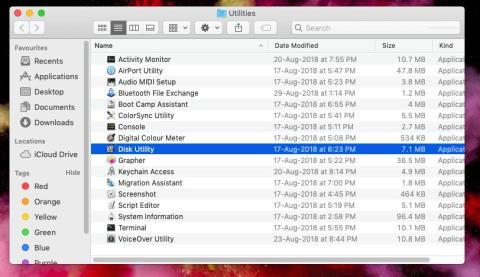1 つまたは複数の大きなファイル (たとえば、50 GB ものサイズ) をコピーしようとすると、数分後にコンピュータ上で「予期しないエラーが発生したため、操作を完了できません (エラー コード -8084)」というメッセージが表示されることを想像してください。マック。あなたならどうしますか?あまり一般的な出来事ではありませんが、一部の Mac ユーザーが大きなファイルをコピーしようとしてこの問題に直面した際にこの問題を報告しています。そんなあなたには、次の方法で問題を解決できます。
Mac のエラー コード -8084 とは何ですか?
このエラーは主に、あるドライブから別のドライブに大量のファイルをコピーしようとしているときに発生します。この問題が発生する理由は次のとおりです。
- コピーしようとしているファイルは使用中です。
- 破損したファイルをコピーしようとしています。
- ファイルシステムの問題。
- 不要なキャッシュまたは空き領域の存在
Macでエラーコード-8084を修正する最良の方法?
解決策 No. 1 – ファイルまたはフォルダーが使用中かどうかを確認する
高度な対策に進む前に、コピーしたいファイルがあるかどうか、またはコピーしたいファイルやフォルダのいずれかが使用中かどうかを確認できます。そのうちの 1 つが使用中であるため、Mac でエラー コード -8084 が発生している可能性があります。開いているファイルとフォルダーを特定した場合は、まずそれらを閉じます。ここでは、進行状況が失われないように、最初に作業内容を保存することをお勧めします。
解決策その 2 – 空き領域を消去する
Mac でエラー コード -8084 を修正する方法の 1 つは、Mac の空き領域を消去することです。これにより、一時ファイルをクリアし、このエラーの原因となっているファイル システムの問題を修正できるようになります。Mac 上のスペースを解放するための包括的な投稿をすでに取り上げました。ただし、空き領域を消去できる簡単な方法を次に示します。
1. ディスクユーティリティを使用して空き領域を消去する
ステップ 1 – [アプリケーション] > [ユーティリティ]に移動し、[ディスク ユーティリティ]をクリックします。

ステップ 2 – [消去]タブに移動し、 [空き領域の消去]をクリックします。

ステップ 3 –スライダーを移動し、希望のオプションを選択し、[空き領域の消去]をクリックします。
問題が解決したかどうかを確認してください。
2.ターミナルを使用して空き領域を消去する
ステップ 1 –ターミナルを起動します。このためには、[アプリケーション] > [ユーティリティ]に移動し、 [ターミナル]をダブルクリックします。

ステップ 2 –次のコマンドをコピーして貼り付けます –
diskutil secureErase freespace 4 /Volumes/Macintosh\ HD
ステップ 3 – Enterを押します。
Mac で試してみるべきコマンドをさらにいくつか紹介します。
解決策 3 – コピーするファイルの数を減らす
前述したように、大きなファイルまたは大量のファイルをコピーしようとすると、エラー コード -8084 が発生することがあります。その場合は、少量のファイルをコピーしてみてください。こうすることで、ファイルが破損しているかどうかを特定できる場合もあります。
解決策 4 – ターミナルを使用してファイルをコピーする
ファイルを手動でコピーするときに問題が発生した場合は、ターミナル コマンドを使用してファイルをコピーできます。まず、上記の手順に従ってターミナルを開きます。次 -
ステップ 1 – cdコマンドに続けて宛先ドライブのアドレスを入力して、ソースフォルダーを開きます。
ステップ 2 –ソースフォルダーを開いたら、次のコマンドを入力して、ファイルをソースフォルダーから宛先フォルダーにコピーして貼り付けます。
cp -r file_name.jpg /home/usr/your_username_here/
ライターからのヒント – 重複した写真に注意してください
ファイルを移動またはコピーしようとしているときにこのエラーが発生すると、操作が部分的に完了した場合に誤って重複が作成される可能性があります。その場合、重複したコピーを見つけるのに役立つユーティリティをいつでも使用できます。
たとえば、あるドライブから別のドライブに大量の写真をコピーしようとしているときに、中断により写真が重複した可能性があると思われる場合は、Duplicate Photos Fixer Pro の助けを借りることができます。このアプリケーションは、完全一致と類似一致の両方を見つけるのに役立ちます。また、選択アシスタントで設定されたルールに基づいて重複を識別して削除できる「自動マーク」機能も付いています。
重複写真修正プロを使用するには
- 写真やフォルダーをインターフェイスにドラッグ アンド ドロップすることで追加できます。

- 写真を追加したら、[重複をスキャン]をクリックします。
- スキャンが完了し、重複した写真ができたら、「自動マーク」オプションをクリックして、各グループで重複した写真を 1 枚選択します。

- 重複を削除するには、マークされたゴミ箱をクリックします。
Mac のエラー コード -8084 を解決する: コピーの問題が解決されました。
Mac の世界では、ファイルをコピーしようとしているときにエラー コード -8084 が発生するとイライラすることがあります。ただし、適切な知識があれば、この課題を克服することができます。ファイルが使用中かどうかを確認するか、空き領域を消去するか、一度にコピーするファイルの数を減らすか、ターミナル コマンドを利用するかなど、さまざまなオプションがあります。ですから、自信を持って Mac のエラー コード -8084 を克服してください! Facebook、 Instagram 、 YouTube など のソーシャル メディアで私たちをフォローしてください 。